Πώς να Μετατρέψετε τη Χειρόγραφη Γραφή σε Κείμενο με το Samsung Notes

Αν ψάχνετε μια αναζωογονητική εναλλακτική λύση στο παραδοσιακό πληκτρολόγιο οθόνης, το Samsung Galaxy S23 Ultra παρέχει μια εξαιρετική λύση. Με το
Το Clipchamp έχει γίνει τσιτάτο στην κοινότητα επεξεργασίας βίντεο. Δεν ξέρετε τι είναι το Clipchamp; Συνέχισε να διαβάζεις!
Η πλατφόρμα των Windows δεν διαθέτει επαγγελματικό εργαλείο επεξεργασίας βίντεο για μεγάλο χρονικό διάστημα από τότε που η εφαρμογή Windows Movie Maker διακόπηκε το 2012.
Μπορεί να έχετε χρησιμοποιήσει την εφαρμογή την τελευταία φορά στα Windows XP και από τότε τη λατρέψατε, λαχταρώντας κάτι παρόμοιο σε λειτουργικό σύστημα Windows 11 ή 10.
Η Microsoft προσπαθεί να ικανοποιήσει τους χρήστες του λειτουργικού συστήματος Windows με μια νέα φιλική προς το χρήστη εφαρμογή επεξεργασίας βίντεο που λειτουργεί σε προγράμματα περιήγησης ιστού, υπολογιστές Windows, smartphone και tablet.
Επίσης, η διεπαφή χρήστη (UI) είναι απλή και συνοδεύεται από ορισμένες γνωστές δυνατότητες του Windows Movie Maker. Αυτή η πολυσύχναστη εφαρμογή επεξεργασίας βίντεο είναι το Clipchamp.
Ελάτε μαζί μου καθώς εξετάζω την εφαρμογή σε πολλές πλατφόρμες και εξηγώ τις τυπικές της λειτουργίες για να σας βοηθήσω να ξεκινήσετε με το Clipchamp.
Τι είναι το Clipchamp;
Η Clipchamp ξεκίνησε ως startup το 2013. Τα ιδρυτικά μέλη της είναι οι Alexander Dreiling, Tobias Raub, Dave Hewitt και Soeren Balko. Το 2014, η startup παρουσίασε επίσημα την εφαρμογή cloud Clipchamp για επεξεργασία και εξαγωγή βίντεο.
Αργότερα, καθώς αυξανόταν η δημοτικότητά της, η Microsoft απέκτησε την εκκίνηση το 2021. Στη συνέχεια, η Microsoft αναβάθμισε την εφαρμογή και δημοσίευσε μια εφαρμογή Universal Windows Platform (UWP) για λειτουργικά συστήματα Windows 11 και Windows 10 μαζί με την εφαρμογή cloud.
Γιατί είναι το Clipchamp στον υπολογιστή μου;
Πιο πρόσφατα, η Microsoft ξεκίνησε να αποστέλλει το Clipchamp ως ενσωματωμένη εφαρμογή επεξεργασίας βίντεο για όλους τους υπολογιστές Windows 11 με την τελευταία έκδοση σταθερών λειτουργιών Windows 11 22H2 λήψη και αναβαθμίσεις.
Σε τι χρησιμοποιείται το Clipchamp;
Μπορείτε να χρησιμοποιήσετε την εφαρμογή για τους εξής σκοπούς:
Είναι πραγματικά δωρεάν το Clipchamp;
Το καλύτερο πράγμα σχετικά με αυτήν την εφαρμογή επεξεργασίας βίντεο είναι ότι οι τυπικές δυνατότητες είναι δωρεάν. Δεν χρειάζεστε συνδρομή επί πληρωμή ή οποιοδήποτε σχέδιο του Microsoft 365 για να χρησιμοποιήσετε την εφαρμογή.
Ωστόσο, μπορείτε να ξεκλειδώσετε την ισχυρή ισχύ επεξεργασίας βίντεο και δημιουργίας περιεχομένου όταν λαμβάνετε μια συνδρομή επί πληρωμή για μια ονομαστική μηνιαία ή ετήσια χρέωση.
Είναι το Clipchamp δωρεάν χωρίς υδατογράφημα;
Μπορεί να έχετε δει ορισμένες εφαρμογές επεξεργασίας βίντεο που σας επιτρέπουν να επεξεργάζεστε βίντεο δωρεάν για λίγα λεπτά και το περιεχόμενο που έχετε λάβει επίσης συνοδεύεται από ένα υδατογράφημα.
Αλλά το Clipchamp είναι απαλλαγμένο από όλα αυτά τα σημεία συμφόρησης. Σας επιτρέπει να εισάγετε, να επεξεργάζεστε και να εξάγετε απεριόριστο περιεχόμενο βίντεο χωρίς υδατογράφημα δωρεάν.
Μπορώ να χρησιμοποιήσω το Clipchamp σε κινητό;
Το Clipchamp είναι μια εφαρμογή μεταξύ συσκευών. Μπορείτε να το χρησιμοποιήσετε σε σχεδόν οποιαδήποτε συσκευή που είναι συνδεδεμένη στο Google Play και το App Store. Μπορείτε να εκτελέσετε την εφαρμογή εάν η συσκευή δεν συνδέεται σε αυτό το κατάστημα εφαρμογών, αλλά μπορεί να εκτελέσει προγράμματα περιήγησης ιστού όπως το Google Chrome ή το Firefox.
Για να μην αναφέρουμε, οι πιο πρόσφατοι υπολογιστές με Windows έχουν σχεδιαστεί ειδικά για χρήση με την εφαρμογή Clipchamp.
Πώς να αποκτήσετε το Clipchamp
Οι πιθανότητες είναι ότι έχετε ήδη την εφαρμογή εάν έχετε εφαρμόσει την πρόσφατη αναβάθμιση των δυνατοτήτων των Windows στον υπολογιστή σας. Στον υπολογιστή σας με Windows 11 ή 10, εκτελέστε τα παρακάτω βήματα για να ελέγξετε εάν έχετε το Clipchamp:
Εάν δεν βλέπετε την εφαρμογή, ακολουθούν οι επιλογές για λήψη ή πρόσβαση στην εφαρμογή cloud:
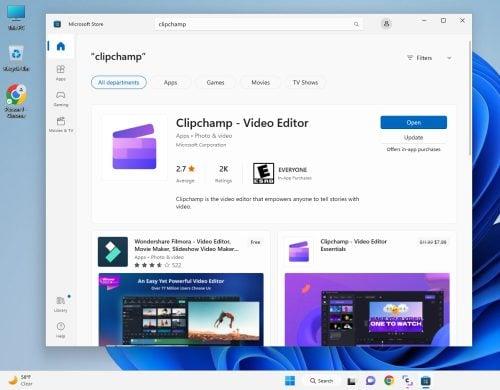
Αποκτήστε το Clipchamp από το Microsoft Store
Ανεξάρτητα από την πηγή της εφαρμογής, πρέπει να εγγραφείτε για λογαριασμό Clipchamp. Σε υπολογιστή με Windows, μπορείτε να χρησιμοποιήσετε τον λογαριασμό σας Microsoft 365. Άλλες διαθέσιμες επιλογές εγγραφής για αυτήν την εφαρμογή επεξεργασίας βίντεο των Windows 11 είναι:
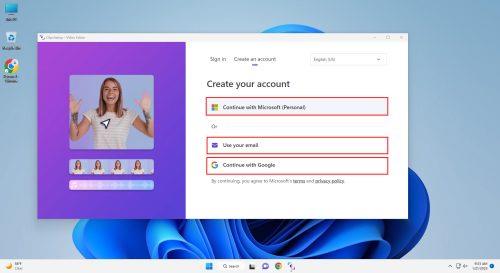
Πρόσβαση στην εφαρμογή Clipchamp με εγγραφή
Τι είναι το Clipchamp Essentials;
Αν και το Clipchamp είναι δωρεάν και δωρεάν από λήψη υδατογραφημένου, είναι μόνο για περιεχόμενο που δεν περιλαμβάνει λειτουργίες premium. Εάν το βίντεο που δημιουργήσατε περιλαμβάνει οποιοδήποτε χρεώσιμο περιεχόμενο, θα πρέπει να κατεβάσετε το βίντεο με ένα υδατογράφημα από το Clipchamp.
Για να μην αναφέρουμε, δεν μπορείτε να έχετε πρόσβαση ούτε στις ακόλουθες premium λειτουργίες:
Εάν θέλετε να απολαύσετε όλες τις premium λειτουργίες του Clipchamp, πρέπει να αποκτήσετε τη συνδρομή Essentials. Το κόστος συνδρομής είναι 11,99 $/μήνα. Ωστόσο, λαμβάνετε μια τεράστια έκπτωση εάν αγοράσετε το ετήσιο πρόγραμμα, το οποίο είναι 119,99 $/έτος.
Τι είναι το Clipchamp Editor;
Το Clipchamp Editor είναι το μέρος όπου συμβαίνει όλη η μαγεία της δημιουργίας περιεχομένου. Είναι προσβάσιμο μέσω της εφαρμογής cloud και της εφαρμογής Windows. Ωστόσο, όλα τα στοιχεία διεπαφής χρήστη είναι τα ίδια και στις δύο πλατφόρμες.
Ακολουθούν τα χαρακτηριστικά και οι λειτουργίες της εφαρμογής Clipchamp:
1. Σπίτι
Το σπίτι έχει τρεις ενότητες, και αυτές είναι οι εξής:
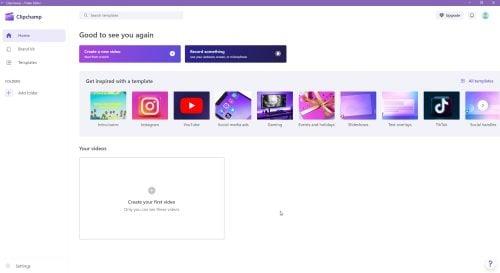
Τι είναι το Clipchamp η Αρχική οθόνη
2. Brand Kit
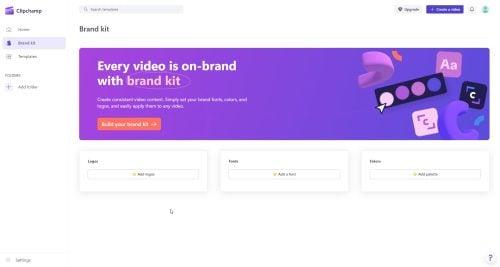
Τι είναι το κιτ Clipchamp the Brand
Το κιτ επωνυμίας είναι το απαραίτητο εργαλείο για εσάς εάν είστε επαγγελματίας δημιουργός περιεχομένου βίντεο. Πρέπει να ακολουθήσετε μια οδηγία δημιουργίας περιεχομένου επωνυμίας, όπως ένα σύνολο μενού για παλέτες χρωμάτων, γραμματοσειρές, εικόνες στοκ, εταιρικά λογότυπα, πρότυπα infographic κ.λπ.
Μπορείτε να τα ανεβάσετε στην ενότητα Brand kit. Τώρα, τα περιουσιακά στοιχεία της επωνυμίας είναι στα χέρια σας όποτε χρησιμοποιείτε την εφαρμογή. Με μερικά κουμπιά του ποντικιού, μπορείτε να δημιουργήσετε συνεπές περιεχόμενο βίντεο που εκφράζει την επωνυμία σας.
Μόλις λάβετε ένα πρόγραμμα επί πληρωμή για το Clipchamp, κατευθυνθείτε στην ενότητα Brand kit . Στη συνέχεια, ανεβάστε αυτά τα στοιχεία: λογότυπα, χρωματικές παλέτες και γραμματοσειρές.
Κατά την επεξεργασία ή τη δημιουργία ενός βίντεο στο Clipchamp Editor , κάντε κλικ στην επιλογή Brand kit στο αριστερό παράθυρο πλοήγησης. Το μενού Brand kit θα ανοίξει τώρα με τρεις φακέλους για Γραμματοσειρές , Χρώματα και Λογότυπα .
Επιλέξτε τα στοιχεία επωνυμίας που χρειάζεστε από αυτόν τον φάκελο και εισαγάγετε τα στο βίντεο μέσω της γραμμής χρόνου.
3. Πρότυπα

Τι είναι το Clipchamp the Templates
Τα πρότυπα Clipchamp σάς βοηθούν να δημιουργήσετε δημιουργικό περιεχόμενο χωρίς να ξεκινήσετε από την αρχή. Μπορείτε να επιλέξετε ένα πρότυπο που ταιριάζει με την πρόθεση περιεχομένου σας.
Ανοίξτε το πρότυπο στο πρόγραμμα επεξεργασίας βίντεο Clipchamp. Τώρα, απλώς προσαρμόστε τα στοιχεία του, όπως γραμματοσειρά, χρώμα, εικόνες στοκ, μεταβάσεις κ.λπ., για να δημιουργήσετε ελκυστικά μέσα κοινωνικής δικτύωσης ή επιχειρηματικά βίντεο.
Μπορείτε να προσθέσετε τον ήχο ή τις εικόνες σας στο πρότυπο για προηγμένη εξατομίκευση. Η ομάδα ανάπτυξης Clipchamp στη Microsoft προσθέτει συνεχώς νέα πρότυπα στη βιβλιοθήκη. Επί του παρόντος, η ενότητα του προτύπου περιέχει τα ακόλουθα θέματα βίντεο:
4. Προσθήκη φακέλου
Η λειτουργία Προσθήκη φακέλου μπορεί να οργανώσει το περιεχόμενο του βίντεο με διαφορετικά ονόματα.
Με αυτόν τον τρόπο, θα μπορείτε να βρίσκετε εύκολα συγκεκριμένα βίντεο χωρίς να κάνετε αναζήτηση σε όλο το περιεχόμενο στην Αρχική οθόνη.
5. Το πρόγραμμα επεξεργασίας βίντεο
Ο καμβάς επεξεργασίας περιέχει τις ακόλουθες τέσσερις ενότητες:
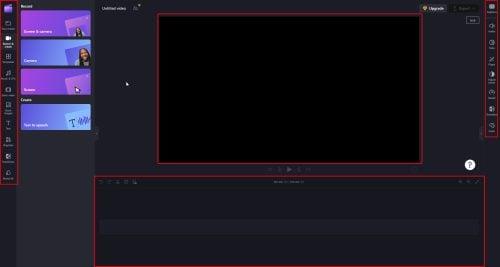
Τι είναι το Clipchamp το πρόγραμμα επεξεργασίας βίντεο
Μόλις δημιουργήσετε με επιτυχία ένα βίντεο και είστε έτοιμοι να το εξαγάγετε ως αρχείο, κάντε κλικ στο κουμπί Εξαγωγή στην επάνω γωνία της εφαρμογής. Θα σας προσφέρει τρεις επιλογές για εξαγωγή βίντεο. Αυτά είναι 480p , 720p και 1080p (HD) .
Εάν το βίντεο που πρόκειται να εξαγάγετε είναι 15 δευτερόλεπτα ή λιγότερο σε χρόνο εκτέλεσης, μπορείτε να κάνετε λήψη ενός GIF του περιεχομένου.
Πώς να δημιουργήσετε ένα βίντεο TikTok στο Clipchamp
Η δημιουργία ενός βίντεο TikTok στο Clipchamp είναι εξαιρετικά εύκολη. Εδώ είναι τα βήματα:
Τι είναι το Clipchamp: Τελικές λέξεις
Αυτά είναι όλα για το Clipchamp! Είναι μια αναδυόμενη εφαρμογή επεξεργασίας βίντεο, δωρεάν διαθέσιμη στα Windows 11.
Από τότε που προστέθηκε ως ενσωματωμένη εφαρμογή στα Windows 11, αποκτά έλξη στην επεξεργασία βίντεο, στην εφαρμογή social media, στη δημιουργία περιεχομένου, στο ψηφιακό μάρκετινγκ και στις κοινότητες μάρκετινγκ επωνυμίας.
Δοκιμάστε την εφαρμογή Windows εάν χρησιμοποιείτε Windows 11 ή 10. Εναλλακτικά, δοκιμάστε την εφαρμογή web, η οποία είναι εύκολα προσβάσιμη μέσω του Google Chrome, του Edge ή του Firefox.
Εάν χρειάζεστε επεξεργασία βίντεο εν κινήσει, όπως λεζάντες, προσθήκη κειμένου, γρήγορα εφέ βίντεο κ.λπ., χρησιμοποιήστε τις εφαρμογές για κινητά iOS και Android.
Στη συνέχεια, δημιουργήστε τον καλύτερο υπολογιστή επεξεργασίας βίντεο για τον προϋπολογισμό σας και τους καλύτερους δωρεάν και απαραίτητους επεξεργαστές TikTok .
Αν ψάχνετε μια αναζωογονητική εναλλακτική λύση στο παραδοσιακό πληκτρολόγιο οθόνης, το Samsung Galaxy S23 Ultra παρέχει μια εξαιρετική λύση. Με το
Σε αυτό το οδηγό, σας δείχνουμε πώς να αλλάξετε την προεπιλεγμένη ρύθμιση ζουμ στο Adobe Reader.
Σας δείχνουμε πώς να αλλάξετε το χρώμα επισήμανσης για κείμενο και πεδία κειμένου στο Adobe Reader με αυτόν τον βήμα προς βήμα οδηγό.
Ανακαλύψτε πώς να διορθώσετε τον κωδικό σφάλματος OneDrive 0x8004de88 ώστε να επαναφέρετε την αποθήκευση στο cloud.
Μάθετε πώς να λύσετε ένα κοινό πρόβλημα όπου η οθόνη αναβοσβήνει στον φυλλομετρητή ιστού Google Chrome.
Μέχρι στιγμής, δεν είναι δυνατή η απενεργοποίηση ανώνυμων ερωτήσεων στα Live Events του Microsoft Teams. Ακόμη και οι εγγεγραμμένοι χρήστες μπορούν να υποβάλουν ανώνυμες ερωτήσεις.
Εάν το LastPass αποτυγχάνει να συνδεθεί στους διακομιστές του, καθαρίστε την τοπική προσωρινή μνήμη, ενημερώστε το διαχειριστή κωδικών πρόσβασης και απενεργοποιήστε τις επεκτάσεις του προγράμματος περιήγησης σας.
Αναρωτιέστε πώς να ενσωματώσετε το ChatGPT στο Microsoft Word; Αυτός ο οδηγός σας δείχνει ακριβώς πώς να το κάνετε με το πρόσθετο ChatGPT for Word σε 3 εύκολα βήματα.
Χρειάζεστε να προγραμματίσετε επαναλαμβανόμενες συναντήσεις στο MS Teams με τα ίδια μέλη της ομάδας; Μάθετε πώς να ρυθμίσετε μια επαναλαμβανόμενη συνάντηση στο Teams.
Βρείτε εδώ τις λεπτομερείς οδηγίες για το πώς να αλλάξετε το User Agent String στον περιηγητή Apple Safari για MacOS.






